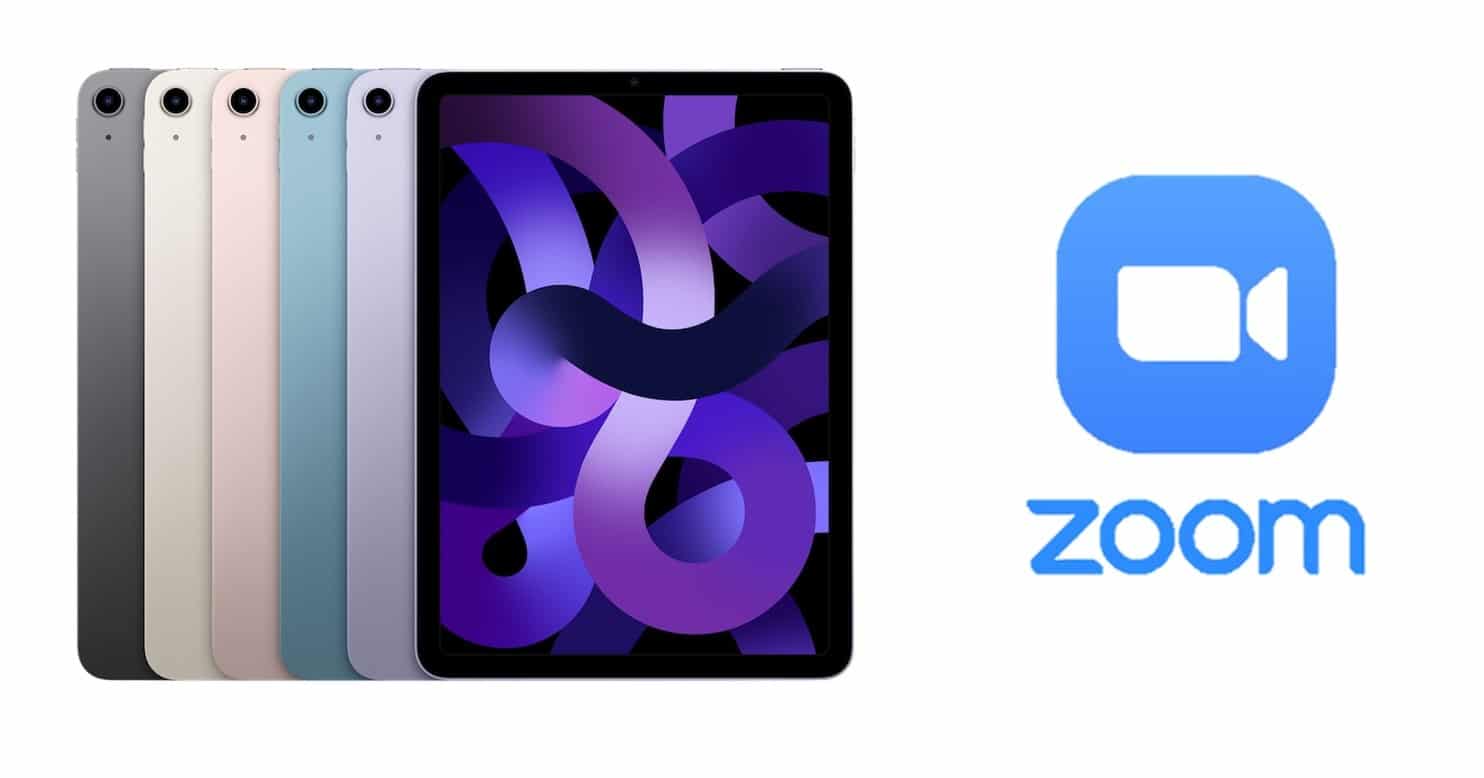
ઝૂમથી, કોઈપણ આઈપેડ પરથી સ્ક્રીન શેર કરવી શક્ય છે, તે જ iPhone મોબાઈલ પર લાગુ કરી શકાય છે. બદલામાં, Mac અને PC માટે વાયરલેસ શેરિંગ પ્રાપ્ત થાય છે. ફક્ત ધ્યાનમાં રાખો કે આઈપેડ પર ઝૂમ સ્ક્રીન કાસ્ટ કરવા માટે તમારે સ્ક્રીન મિરરિંગ ટૂલની જરૂર પડશે, તમે તે કેબલ દ્વારા પણ કરી શકો છો.
આઈપેડ ઝૂમ સ્ક્રીનને સફળતાપૂર્વક કાસ્ટ કરવા માટે તમારે શું કરવાની જરૂર છે
આ વિભાગ સાથે પ્રારંભ કરતા પહેલા, ધ્યાનમાં રાખો કે સહાયક કેબલની મદદથી સ્ક્રીન મિરરિંગ સાથે પ્રક્રિયાઓ અલગ છે. આઇપેડ પર તમારી ઝૂમ સ્ક્રીનને સફળતાપૂર્વક માણવા માટે જરૂરીયાતો પૂરી કરવી એ એક પગલું આગળ છે:
સ્ક્રીન મિરરિંગ આવશ્યકતાઓ
- સ્પષ્ટીકરણો 3.5.27094.0918 હેઠળ Windows માટે ઝૂમ ક્લાયંટ બનવું. જો તમારી પાસે ઉચ્ચ સંસ્કરણ છે, તો વધુ સારું.
- વર્ઝન 3.5.27094.0918 સાથે Mac માટે ઝૂમ ક્લાયંટ બનવું. જો તમારી પાસે આના કરતા વધારે હોય, તો આઈપેડ ઝૂમ સ્ક્રીન સાથે સંપૂર્ણપણે બુટ કરવું વધુ અનુકૂળ રહેશે.
- પ્રક્રિયાને સરળ બનાવવા માટે સમાન નેટવર્ક સાથે આઇપેડ સાથે કમ્પ્યુટરને સિંક્રનાઇઝ કરો.
- બધા જરૂરી પ્લગઈનો ડાઉનલોડ અને ઈન્સ્ટોલ કરો.
- તેઓ દાવો કરે છે કે તેમની પાસે સૌથી તાજેતરના iPadsમાંથી એક છે, જેમાં નવીનતમ પેઢીઓમાં iO છે. મોબાઇલ ફોનમાં રુચિ ધરાવતા લોકો માટે, iPhone 4 પછીથી આ આધારનું પાલન કરવું શક્ય છે. આ જ આઈપેડ મીની ચોથી પેઢી અને તેથી વધુ માટે જાય છે.
- એરપ્લે સાથે બહેતર કનેક્ટિવિટી માટે તમામ સંબંધિત નેટવર્ક ફાયરવોલ.
જો તમારી પાસે આ ટૂલ નથી, તો ચિંતા કરશો નહીં, કારણ કે તે પ્રથમ વખત સેટઅપ કરવા માટે એરપ્લેની મદદથી ઉપલબ્ધ છે, અપવાદ વિના આ આવશ્યકતાઓને નજીકથી અનુસરીને.
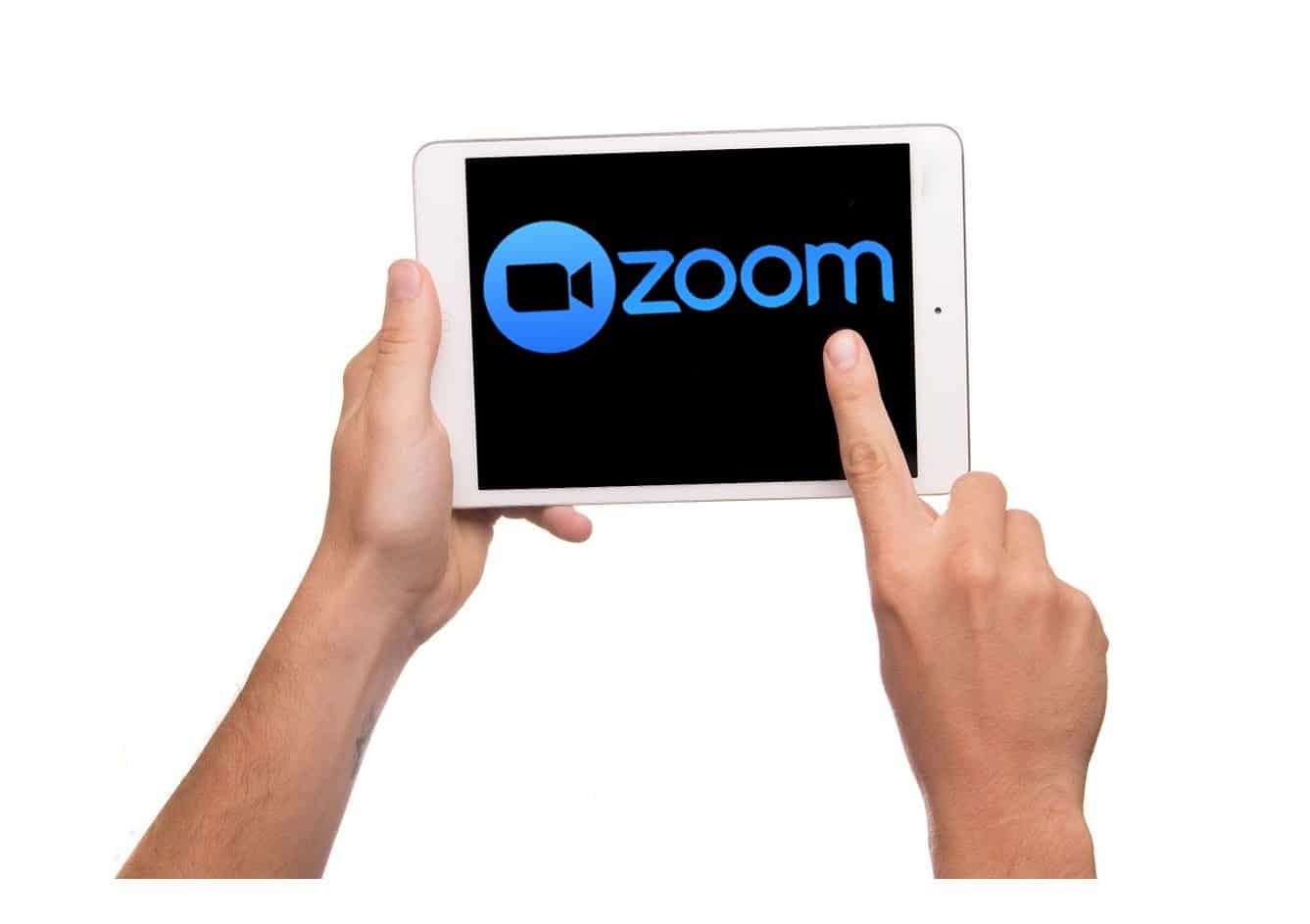
કેબલનો ઉપયોગ કરવા માટેની આવશ્યકતાઓ
આ ઘણા વપરાશકર્તાઓ માટે પસંદગીની પદ્ધતિ છે અને તમે તેને પ્રાપ્ત કરવા માટે કઈ દિશાનિર્દેશો ધ્યાનમાં લેવા જોઈએ તે શીખવાનું વિચારી શકો છો.
- Mac OS 10.10, જો કે ઉચ્ચ આવૃત્તિઓ પ્રક્રિયા માટે વધુ પ્રતિભાવશીલ અથવા મૈત્રીપૂર્ણ છે.
- ઉપયોગ દરમિયાન વધુ વિશ્વસનીયતા માટે Mac OS 4.0 માટે ઝૂમ ક્લાયન્ટ.
- કોઈપણ iPhone અથવા iPad કે જે શ્રેષ્ઠ વપરાશકર્તા અનુભવ માટે ઓપરેટિંગ સિસ્ટમ 8.0 અથવા તેથી વધુનો ઉપયોગ કરે છે.
- છેલ્લે અને સૌથી અગત્યનું, લાઈટનિંગ એડેપ્ટર કેબલ
સ્ક્રીન મિરરિંગ સાથેની કાર્યવાહી
ભૂલો વિના પગલું દ્વારા પગલું બનાવવા માટે નીચેની દરેક બાબતોને ધ્યાનમાં લો. કેટલાક સ્ક્રીનશોટની મદદથી તમે જાતે જ માર્ગદર્શન આપી શકો છો કે ટૂલનું ઇન્ટરફેસ કેવું છે. જ્યાં સુધી તમે પત્રનું પાલન કરો ત્યાં સુધી તે ખૂબ જ મૂળભૂત માર્ગદર્શિકા છે:
- વિકલ્પ પસંદ કરો "સ્ક્રીન શેર” ઝૂમ બારમાં, એકવાર તમારી પાસે સાધન કાર્યરત થઈ જાય અને સુસંગતતા ભૂલો વિના.
- ઝૂમ સ્ક્રીન શેર કરવા માટે ઉપકરણ પસંદ કરો, જે આ કિસ્સામાં તમારું આઈપેડ છે.
- વિકલ્પ તપાસો "અવાજ શેર કરો” જો તમે ઈચ્છો છો કે આઈપેડનો ઓડિયો પણ શેર કરવામાં આવે.
- સિસ્ટમ તમને પ્લગઇન ઇન્સ્ટોલ કરવા માટે કહી શકે છે, આ કિસ્સામાં તમારે ફક્ત સિસ્ટમ સૂચનાઓનું પાલન કરવું પડશે.
- તેમ કહીને, હવે આઈપેડ પર કંટ્રોલ સેન્ટરમાં ધ્યાન આપો અને નોંધ લો કે સ્ક્રીન મિરરિંગ પસંદ કરી શકાય તેવા મેનૂ તરીકે અથવા અન્ય એપ્લિકેશન તરીકે છે. તે સામાન્ય રીતે નીચલા વિસ્તારમાં સ્થિત છે, વોલ્યુમ અને તેજને નિયંત્રિત કરવા માટે નિયંત્રણોની બાજુમાં.
- નિયંત્રણ કેન્દ્રમાંથી, પસંદ કરો ડુપ્લિકેટ સ્ક્રીન.
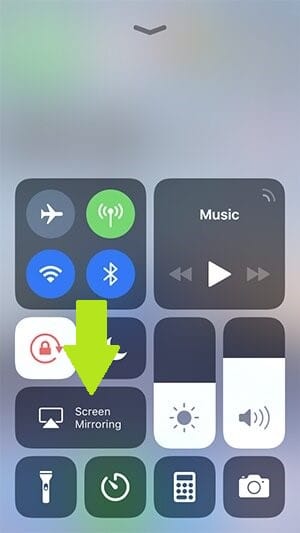
- પહેલેથી જ ઇન્સ્ટોલ કરેલ એપ્લિકેશન પર ટેપ કરો.
- પછી એક મેનુ ખુલે છે જેમાં દેખાય છે ઝૂમ + કમ્પ્યુટરનું નામ.
- છેલ્લે, તમે પહેલેથી જ મીટિંગનો ભાગ બનશો.
વાયર્ડ કનેક્શન માટે સ્ટેપ બાય સ્ટેપ
જો કોઈ કારણોસર તમને સ્ક્રીન મિરરિંગમાં મુશ્કેલી હોય અથવા ફક્ત કેબલ દ્વારા કરવાનું પસંદ કરો, તો આ વિકલ્પનો અમલ કરો, જે ઘણા લોકો માટે સરળ છે. અલબત્ત, ધ્યાનમાં લો કે તમારી પાસે મેક હોવું આવશ્યક છે.
- જ્યારે તમે પહેલેથી જ ઝૂમ પ્લેટફોર્મની અંદર હોવ, ત્યારે “પર ક્લિક કરો.સ્ક્રીન શેર"
- કનેક્શન બનાવવા માટે મોબાઇલ iPhone અથવા iPad પસંદ કરો.
- યાદ રાખો કે તમારી પાસે "Audioડિઓ શેરિંગ" જો સંપૂર્ણ મલ્ટીમીડિયા આઈપેડ ઝૂમ સ્ક્રીન શેરિંગ માટે ધ્વનિ આવશ્યક છે, તો તે બનાવવાની પસંદગી છે.
- પછી વિકલ્પ પર ક્લિક કરો "શેર".
- આઈપેડ પર એક સંવાદ દેખાશે. તે કિસ્સામાં, "" પર ક્લિક કરોટ્રસ્ટ".
- જો જરૂરી હોય, તો પ્રક્રિયા ચાલુ રાખવા માટે એક્સેસ કોડ દાખલ કરો.
અન્ય વધારાની સ્ક્રીન શેરિંગ સુવિધાઓ
જો તમને લાગતું હોય કે તમે ફક્ત ઝૂમ પર શેર કરેલ ઓડિયો સાથે મીટિંગમાં જ રહી શકો છો, તો તમે ખોટા છો, કારણ કે તમે કોઈપણ અસુવિધા વિના સમાંતર અન્ય કાર્યો કરી શકો છો. ટૂલબારમાં પ્રસ્તુતિને સુધારવા માટે અન્ય સહાયક વિકલ્પો છે.
દોરો: આ વિભાગ સાથે તમે તમારી શેર કરેલી સ્ક્રીન માટે વિવિધ રેખાંકનો બનાવી શકો છો. નોંધો બનાવવા માટે તમારી પાસે ભૌમિતિક આકારોના વિકલ્પો છે જેમ કે વર્તુળો, લંબચોરસ અથવા ચોરસ.
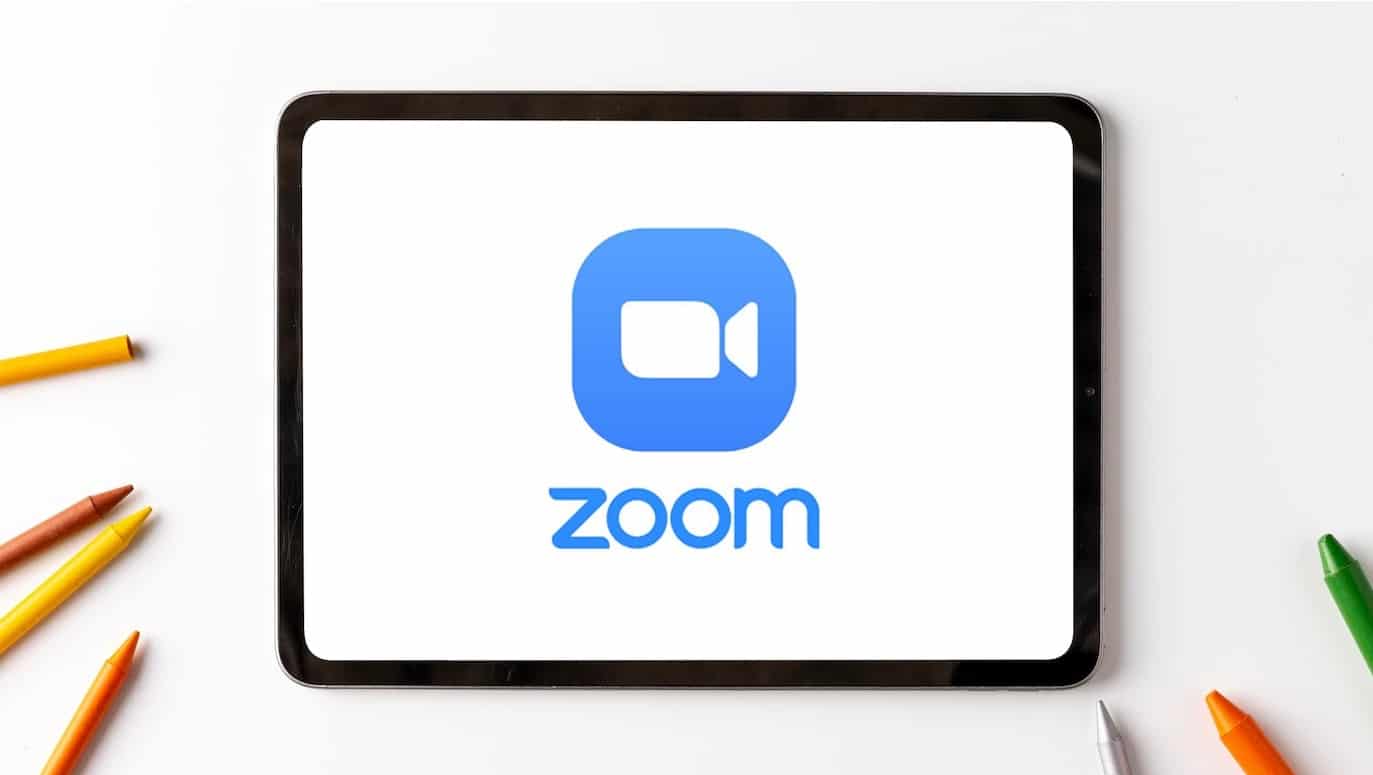
ટેક્સ્ટ માટે મેનુ: સ્ક્રીન ઝૂમ મોડમાં છે તેનાથી કોઈ ફરક પડતો નથી, કારણ કે તમે તમારી ઈચ્છા મુજબ ટેક્સ્ટને સમાવી શકો છો. જો તમે વધુ કસ્ટમાઇઝેશન ઇચ્છતા હો, તો iPad દ્વારા તમે જે કરો છો તેમાં નોંધપાત્ર વધારો કરવા માટે તમારી પાસે વિવિધ રંગો અને કદ છે. કીવર્ડ્સને હાઇલાઇટ કરવા માટે બોલ્ડ અથવા ઇટાલિક મહત્વપૂર્ણ છે.
જો તમને પ્રાપ્ત થયેલી અસરો ગમતી ન હોય તો, તમે શેર કરેલ સ્ક્રીન પર ટેક્સ્ટને સંપૂર્ણ બનાવવા માટે તમારી સુવિધા અનુસાર ફેરફારોને કાઢી નાખી શકો છો, કરી શકો છો અથવા પૂર્વવત્ કરી શકો છો. ટેક્સ્ટને ટાળવા માટેનું બીજું માપ ટૂલબારમાંના વિકલ્પોની અંદર ઝૂમમાંથી ટીકાઓને અક્ષમ કરવાનું છે.
વધારાના માપદંડ તરીકે, તમે પસંદ કરેલા સહભાગીઓને મીટિંગમાં ટેક્સ્ટ્સ સાથે વાર્તાલાપ કરવાથી પ્રતિબંધિત કરી શકો છો. આ તમને આ કાર્યના વિશિષ્ટ લેણદાર બનવામાં મદદ કરશે અને કર્કશ અથવા અસંબંધિત લખાણોને ટાળશે.
અંતિમ રેખાઓ તરીકે, તેમાં કોઈ શંકા નથી કે ઝૂમ એપલ ઉત્પાદનો સાથે સામગ્રી શેર કરવા માટે ઉત્તમ સહયોગ કરે છે. કોઈ શંકા વિના, વપરાશકર્તાઓ વધુ સુસંગતતા માટે ઝૂમ દ્વારા ઓફર કરવામાં આવતા સાધનોથી વધુ સંતુષ્ટ થઈ શકતા નથી.
તમારા ટેબ્લેટમાંથી ઝૂમ સ્ક્રીન શેરિંગ દ્વારા આ મહાન iPad અનુભવને તપાસવાની તક ચૂકશો નહીં. સેટઅપ મૂળભૂત છે અને તમારે ફક્ત સ્ક્રીન મિરરિંગ માટેની આવશ્યકતાઓમાંથી પસાર થવું પડશે અથવા તેને કેબલ દ્વારા કરવું પડશે. બે વિકલ્પો અસરકારક રીતે કામ કરવા માટે સાબિત થયા છે, જેથી તમે તમારા માટે સૌથી અનુકૂળ પસંદ કરી શકો.
છેલ્લે, તમને કેવી રીતે કનેક્ટ કરવું તે જાણવામાં રસ હોઈ શકે છે HDMI કેબલ સાથે iPad થી TV.